Cara Melihat Spek Laptop – Saat ini laptop memang menjadi pilihan utama dalam penggunaan komputer bila menginginkan kemudahan untuk dibawa saat berpergian. Mengenai spesifikasi laptop yang seperti apa tentu disesuaikan dengan kebutuhan penggunaannya.
Mengetahui spesifikasi laptop memang bukan suatu keharusan. Tetapi dengan mengetahui spek laptop jadi bisa menyesuaikan software atau program yang sesuai untuk dijalankan pada laptop yang kita miliki agar kinerja laptop lebih maksimal.
Bagaimana caranya untuk melihat spesifikasi laptop yang kita miliki? Sebenarnya cukup mudah bagi yang sudah tahu.
Bagi yang belum tahu cara melihat spek laptop bisa disimak cara-caranya pada penjelasan berikut:
Daftar Isi
Cara Cara Melihat Spek / Spesifikasi Laptop
Sebenarnya cara untuk melihat spek laptop baik di Windows Vista, Windows 7, Windows 8 dan Windows 10 caranya sama karena tools itu sendiri dari Windows.
Jadi cara yang digunakan pada Windows 7 bisa digunakan pada sistem windows lainnya. langsung saja berikut cara-cara untuk melihat spek laptop:
1. Dengan Memanfaatkan Sistem Informasi Pada Windows.
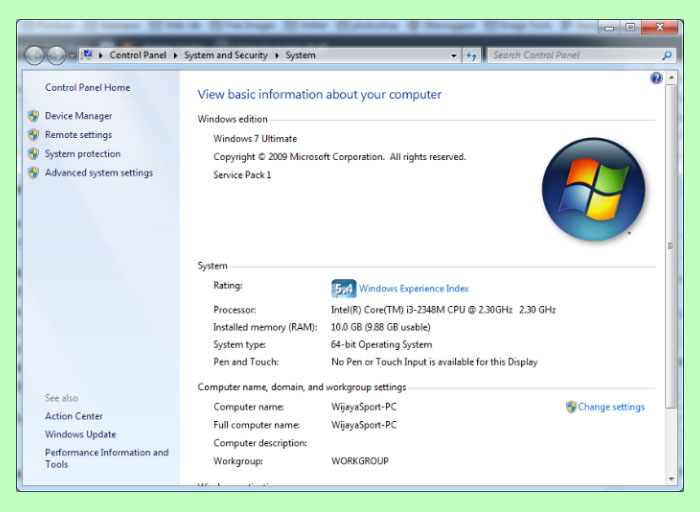
Dengan mengakses sistem informasi pada windows, Anda akan mendapatkan juga informasi mengenai spesifikasi dari laptop yang Anda miliki. Untuk membuka sistem informasi windows ada beberapa cara, yaitu:
- Dari Windows Explorer; Tekan logo Windows+E, setelah masuk pilih My Computer, lalu Klik Kanan dan pilih Properties. Setelah terbuka akan menampilkan informasi yang berisi tentang kecepatan Prosesor, besarnya RAM dan Tipe sistem windows yang digunakan.
- Lewat Keyboard: Tekan tombol logo Windows+PAUSE BREAK akan menampilkan sistem informasi yang seperti cara pertama.
- Dari Start Menu: Ketik MSINFO32 lalu ENTER. Akan terbuka Sistem Informasi Windows yang memuat spesifikasi Laptop atau Komputer yang cukup lengkap.
Demikian tiga cara untuk menampilkan sistem informasi, yang mana tools ini memuat tentang spek dari laptop Anda.
2. Dengan Menggunakan Tool DXdiag Pada Windows
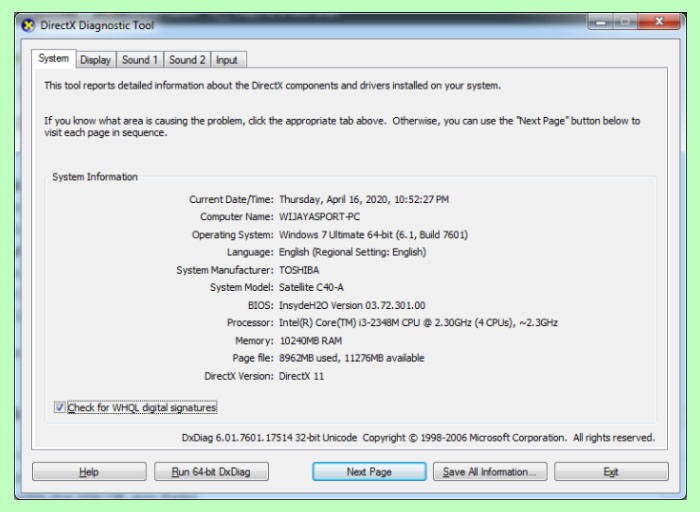
- Buka RUN atau dengan menekan tombol Windows+R pada keyboard anda.
- Kemudian pada kolom “Open” ketik dxdiag.
- Setelah itu pilih dan klik OK atau Enter
- Setelah terbuka DXdiag Tool akan menampilkan berbagai informasi mengenai spesifikasi dari laptop atau komputer Anda.
- Anda pun dapat melihat berbagai informasi mengenai spesifikasi komputer anda.
- Pada versi system, anda dapat melihat spesifikasi pada windows baik 64 atau 32 bitnya.
3. Menggunakan CPU-Z

Cara-cara di atas merupakan cara yang menggunakan fitur yang ada di windows itu sendiri.
Pada cara ketiga ini menggunakan program di luar windows atau program pihak ketiga untuk melihat spek laptop atau komputer. Silahkan Anda dapatkan dahulu program CPU-Z di situsnya yaitu www.cpuid.com yang bisa Anda dapatkan secara gratis.
Menggunakan program CPU-Z, caranya seperti ini:
- Setelah berhasil di instal pada laptop atau komputer Anda, silahkan buka programnya
- Program CPU-Z setelah terbuka akan menampilkan informasi spesifikasi laptop atau komputer Anda.
- Anda dapat melihat secara detail mengenai prosesor hingga core speed pada kolom CPU.
- Untuk melihat detail Mainbord bisa dilihat pada kolom Mainboard
- Dan detail RAM, mulai tipe memori dan besaranya akan ditampilkan pada kolom Memory. Untuk mengetahui detail dari Slot memori bisa dilihat pada kolom SPD
- Begitu juga ingin mengetahui info VGA atau grafis yang digunakan bisa dilihat pada komom Graphics
Program CPU-Z ini juga cukup ringan dan kecil dengan kapasitas sekitar 1,8 MB, cukup kecil bukan? Dan penggunaannya cukup mudah.
4. Menggunakan Software Speccy
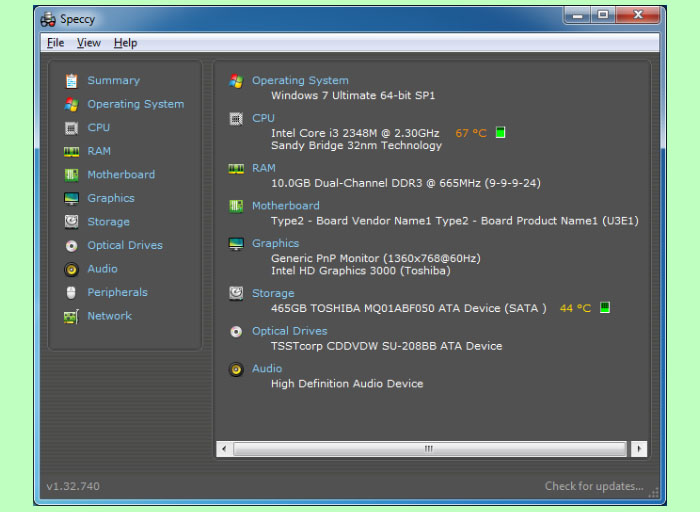
Cara keempat yaitu dengan program pihak ketiga juga, yaitu menggunakan software Speecy. Bisa Anda dapatkan di situsnya ccleaner.com dan program ini tersedia versi gratis dan bebayar.
Dapatkan saja Program Speecy yang gratis, sudah cukup untuk mengetahui spesifikasi laptop atau komputer Anda dengan detail.
Setelah Anda berhasil instal programnya, silahkan buka aplikasinya. Setelah Anda buka Speecy akan menampilkan detail informasi mengenai operasi sistem yang digunakan, prosesor, memori, grafis dan sebagainya. Sebagai versi gratis cukup lengkap mengenai detail informasi yang ditampilkan.
Dan aplikasi ini cukup ringan, untuk installer-nya sendiri dengan kapasitas 6,7 MB, cukup kecil bukan? Silahkan Anda coba langsung dan lihat detail info spek laptop yang akan Anda dapatkan dari software ini.
5. Cara Melihat Spesifikasi Laptop via HWiNFO
Terakhir yaitu dengan software HWiNFO. Yang bisa Anda dapatkan di situsnya yaitu www.hwinfo.com dan tersedia versi gratis.
Aplikasi ini cukup ringan dan Installer-nya sendiri sebesar 7,3 MB. Di situs resminya software ini tersedia sebagai Installer, Portable 32/64 dan Portable untuk DOS. Silahkan pilih sesuai dengan kebutuhan Anda. Pada artikel ini dicoba yang versi Installer.
Setelah berhasil di unduh secara gratis, silahkan Anda install. Setelah berhasil install lalu buka program HWiNFO dan klik tombol Run, abaikan opsi Sensor-Only dan Summary-Only.
Setelah aplikasi ini terbuka akan menampilkan detail spesifikasi dari Laptop Anda. Mulai dari info Motherboard, Memory, prosesor, Baterai, Audio dan sebagainya yang terkait dengan spek laptop Anda. Selain berfungsi sebagai info spek laptop, aplikasi bisa sebagai sensor yang akan memonitoring kondisi laptop Anda.
Software ini hampir sama dengan CPU-Z, yang membedakan pada CPU-Z tidak tersedia Sensor Monitoring.
Demikian tadi cara mengetahui spesifikasi laptop baik dengan memanfaatkan tools yang sudah ada pada windows sendiri atau dengan software pihak ketiga, tentu bisa Anda sesuaikan dengan kebutuhan. Semoga Artikel singkat ini bermanfaat untuk kita semua.
Cara Melihat Spek Laptop
